Använda funktionen Automatisk skanning
Med Automatisk skanning kan objekttypen identifieras automatiskt.
 Viktigt!
Viktigt!
-
Följande objekt kanske inte scannas på rätt sätt. I så fall justerar du beskärningsramarna (markeringsrutorna, skanningsområdena) på skärmen som visas genom att klicka på Drivrutin (Driver) på huvudskärmen i IJ Scan Utility och sedan skanna på nytt.
- Foton med en vitaktig bakgrund
- Objekt som har skrivits ut på vitt papper, handskriven text, visitkort och andra otydliga objekt
- Tunna objekt
- Tjocka objekt
-
Kontrollera att skannern eller skrivaren är på.
-
Placera objekt på skivan.
-
Klicka på Automatisk (Auto).
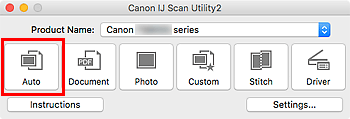
Scanningen startas.
 Obs!
Obs!
- Om du vill avbryta skanningen klickar du på Avbryt (Cancel).
- Om du vill utföra lämpliga korrigeringar beroende på objekttyp klickar du på Inställn... (Settings...) och markerar kryssrutan Använd rekommenderad bildkorrigering (Apply recommended image correction) i dialogrutan Inställningar (Automatisk skanning) (Settings (Auto Scan)).
- Skannade bilder sparas i mappen som ställts in under Spara i (Save in) i dialogrutan Inställningar (Automatisk skanning) (Settings (Auto Scan)) som visas när du klickar på Inställn... (Settings...). I dialogrutan Inställningar (Automatisk skanning) (Settings (Auto Scan)) kan du även göra olika avancerade inställningar.
-
Se följande sidor om du vill skanna en viss objekttyp.

